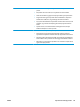HP Officejet Enterprise Color MFP X585 / Flow X585 User Guide
3. A kalibrálási folyamat elindításához érintse meg az Indítás gombot.
A készülék kezelőpaneljén a Kalibrálás üzenet jelenik meg. A kalibrálás néhány percet vesz igénybe. Ne
kapcsolja ki a készüléket, amíg a kalibrálási folyamat be nem fejeződik.
4. Várja meg, amíg a készülék befejezi a kalibrálást, majd próbáljon meg újra nyomtatni.
A nyomtatási feladat egyéb beállításainak ellenőrzése
Ha egy szoftverből nyomtat, az alábbi lépések szerint, a nyomtató-illesztőprogram egyéb beállításainak
módosításával próbálja meg megoldani a problémát.
Színbeállítások módosítása (Windows)
Ha a kinyomtatott színek nem olyanok, mint a képernyőn láthatók, vagy ha nincs megelégedve a nyomat
színeivel, tegye a következőket.
A színséma módosítása
1. A szoftveralkalmazásban válassza a Nyomtatás lehetőséget.
2. Válassza ki a készüléket, majd kattintson a Tulajdonságok vagy a Beállítások gombra.
3. Kattintson a Szín fülre.
4. Rákattintással törölje a jelet a HP EasyColor jelölőnégyzetből.
5. A Színsémák legördülő listából válasszon ki egy színsémát.
●
Alapértelmezett (sRGB): Ezzel a színsémával a készülék az RGB adatokat feldolgozatlan eszköz
módban nyomtatja. Ha ezt a színsémát használja, a színkezelést a megfelelő leképezés érdekében
a szoftverben vagy az operációs rendszerben kell elvégezni.
●
Élénk (sRGB): A készülék növeli a színtelítettséget a féltónusokban. Használja ezt a színsémát
üzleti grafikák nyomtatásához.
●
Fénykép (sRGB): A készülék úgy értelmezi az RGB színt, mintha az egy digitális minilabor
használatával készült fényképként lenne nyomtatva. A készülék másképp végzi a mélyebb,
telítettebb színek leképezését, mint az Alapértelmezett (sRBG) színséma esetében. Fényképek
nyomtatásához használja ezt a színsémát.
●
Fénykép (Adobe RGB 1998): Használja ezt a színsémát olyan digitális fényképek nyomtatásához,
amelyek nem az sRGB, hanem az AdobeRGB színsémát alkalmazzák. Ha ezt a színsémát használja,
kapcsolja ki a színkezelést a szoftverben.
●
Nincs: Nincs színséma használva.
●
Egyedi profil Ezt az opciót akkor válassza, ha egyedi bemeneti profilt szeretne használni a
színkimenet pontos szabályozásához (például egy bizonyos HP Color LaserJet termék
emulálásához). Egyedi profilok a
www.hp.com címről tölthetők le.
6. Az OK gombra kattintva zárja be a Dokumentum tulajdonságai párbeszédpanelt. A Nyomtatás
párbeszédpanelen kattintson az OK gombra a feladat kinyomtatásához.
A színbeállítások módosítása
1. A szoftveralkalmazásban válassza a Nyomtatás lehetőséget.
2. Válassza ki a készüléket, majd kattintson a Tulajdonságok vagy a Beállítások gombra.
HUWW A nyomtatási minőség javítása 133